如何在 Windows 11/10 上重置、导出、导入默认应用关联
桌面上的 Windows 10 有大量可用的应用程序。几乎(Almost)所有类型的软件都可用于Windows 11/10。即使您想创建一个复制和粘贴的快捷方式,您也有一个免费软件可以自动为您完成。这为用户提供了多种程序选择来执行他们不同类型的文件。
有些人希望HTML或PHP文件可以用 Visual Studio Code打开,但不能用记事本打开——记事本(Notepad –)是打开此类文件的默认编辑器。或者,有些人更喜欢VLC 媒体播放器(VLC Media Player)来打开他们的MKV文件,而不是内置的电影和电视应用程序(在某些地区的电影(Films)和电视)。Windows允许他们像这样做出自己的选择,但是当用户执行功能更新时,这些设置往往会丢失,并且Windows会将所有内容重置为默认值。
因此,今天我们将尝试创建这些配置设置的备份,并学习如何恢复它,以便将所有设置恢复到更新前的状态。
(Reset Default App Associations)通过设置(Settings)重置默认应用关联
视窗 11

要重置默认应用程序关联 Windows 11(Reset Default App Associations Windows 11),请打开Settings > Apps > Default应用程序并向下滚动,直到看到 3 个设置,您可以在其中进行必要的操作。
视窗 10

在Windows 10中,打开Settings > Default应用程序,您可以在那里进行更改。
(Export)在Windows 11/10导出和导入默认应用关联(Import Default App Associations)
我们始终建议 创建一个系统还原点 ,以便在发生此类错误时,您可以回滚到计算机以前已知的稳定状态。
使用命令提示符(Command Prompt)导出配置
首先,首先打开具有管理员级别权限的命令提示符(Command Prompt with Administrator level privileges)。为此,请按 WINKEY + X 按钮组合或右键单击开始(Start)按钮并单击命令提示符(管理员)。(Command Prompt (Admin).) 对于 您收到的UAC或用户帐户控制(User Account Control)提示,单击(Click)是。(Yes)

现在,输入以下命令并按 Enter。
dism /online /Export-DefaultAppAssociations:"%UserProfile%\Desktop\DefaultApplicationAssociations.xml"
这将在您的桌面上创建一个名为 DefaultApplicationAssociations.xml 的文件。(DefaultApplicationAssociations.xml )
使用记事本(Notepad)或任何类似的编辑器(如Visual Studio Code或Sublime Text )打开它后,您将看到类似的文件类型及其与程序的关联。
您可以随时使用此文件恢复您的配置。因此,备份此文件是明智之举。
重新启动(Reboot)计算机以使更改生效。
相关(Related):如何在 Windows 11/10中配置、导出、导入文件关联。(Configure, Export, Import File Associations)
使用命令提示符(Command Prompt)导入配置
再次(Again)打开具有管理员(Administrator)级别权限的命令提示符窗口。(Command Prompt Window)

现在,输入以下命令并按 Enter。
dism /online /Import-DefaultAppAssociations:"%UserProfile%\Desktop\DefaultApplicationAssociations.xml"
现在,确保在命令中输入备份应用程序关联文件的路径。
成功完成后,会提示您, 操作成功完成。(The operation completed successfully.)
重新启动(Reboot)计算机以使更改生效。
阅读:(Read:) 如何使用注册表编辑器删除文件类型关联
使用命令提示符(Command Prompt)重置应用程序关联配置(Application Association Configuration)
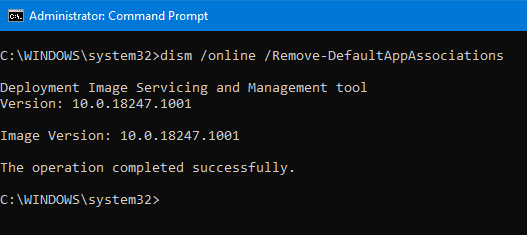
同样,在提升的命令提示符(Command Prompt)中,键入以下命令并按 Enter。
dism /online /Remove-DefaultAppAssociations
成功完成后,会提示您, 操作成功完成。(The operation completed successfully.)
重新启动(Reboot)计算机以使更改生效。
希望这个技巧对你有用。(Hope this tip works for you.)
Related posts
如何配置,Export,Import File Associations在Windows 10中
如何将所有File Associations重置为默认情况下Windows 10
Windows 10中Set or Change File Associations&Extensions
Windows 10中Fix破碎EXE file协会
Windows 10中的Export and Import Default App Associations
如何在Windows 10上打开或Off File and Printer Sharing
您的数据还没有备份 - 对Windows 10 File History
如何在Windows 10中删除PageFile.sys
如何在Windows 11/10引脚File or Folder至Start Menu
File Explorer不会Windows 11/10打开
如何在Windows 10 Mail App修复error code 0x8019019a
64位版本的Windows 10的最佳页面File size是什么?
如何在Windows 11/10中更改File and Folder permissions
免费Duplicate File Finder and Remover software Windows 10
如何在Windows 10中打开File Explorer
为Windows 10中的所有用户设置Default User Logon Picture
如何在Windows 10中打开未知File Type
完整的Anatomy App是一个值得下载的Windows 11/10
Delete File confirmation Z87167 Windows 10的Show全详细信息
Set or Change Default Media Player在Windows 11/10
